Хитрості збереження табличного документа Excel для подальшої роботи з ним. Не вдається зберегти форму документа (накладну) у форматі Excel - кнопки "Зберегти" та "Зберегти як" недоступні. В чому причина? 1с 8.3 як зберегти звіт до екселю
Якщо при збереженні друкованої форми документа або звіту кнопки "Зберегти" та "Зберегти як" меню "Файл" неактивні, це означає, що встановлено прапорець захисту таблиць. Щоб його вимкнути, слід вимкнути прапорець "Заборонити редагування таблиць" (меню "Сервіс" - "Налаштування параметрів конфігурації" - закладка "Допоміжні"). Після цього необхідно заново сформувати друковану форму накладної - збереження файлу буде доступне.
Заборона редагування таблиць використовується для того, щоб унеможливити фальсифікацію персоналом даних первинних документів, оскільки не дозволяє вимкнути режим "Тільки Перегляд", а також виконати копіювання таблиці або збереження її у файлі. Тому у типовій конфігурації зняти заборону редагування таблиць може лише співробітник із правами "Адміністратор" або "Менеджер".
Нас знаходять: як в 1 з 8 3 зберегти звітність у excel, як у програмі 1з8 3 налаштувати знайти кнопку зберегти як, як зберегти накладну з 1с в excel, 1с недоступно зберегти як, 1с 7 7 недоступно зберегти як, як зберегти товарні накладні з 1с в екселі щоб не збилися стовпи, як в 1с 8 2 зберігати документи у форматі ексель, 1с 7 7 не зберігає звіт у excel, як зберегти товарну накладну з 1с, в 1 з 8 2 недоступні функції друку та збереження друкованих форм неактивний значок принтера
Досить часто у користувачів виникає необхідність зберегти дані з 1С 8.3 у файл, наприклад, pdf, Word, Excel та інші формати. Наприклад, надіслати електронною поштою іншій людині звіт, зробити розрахунки в Excel. На жаль, не всі користувачі знають, що вивантажити такі дані з 1С просто самостійно без сторонньої допомоги.
Нерідко створюється необхідність вивантажити список будь-яких даних із табличної частини документа, форми списку, журналу документів тощо. Такі завдання часто поодинокі, і недоцільно залучати спеціаліста для написання звіту.
Наприклад, вам потрібно отримати всю номенклатуру з видом «Матеріали», при цьому потрібні лише колонки «Номенклатура» та «Одиниця».
У разі, коли необхідно вивантажити дані з їх фільтрацією, насамперед, необхідно налаштувати список у меню «Ще» табличної частини.
У вікні з лівої частини (доступні поля) необхідно вибрати ті, за якими ви будете робити відбір (в даному випадку «Вид номенклатури»). У правій частині вікна встановлюються параметри відбору. При цьому вид порівняння не обмежується лише рівністю.

Після того, як було встановлено обор, у формі списку довідника «Номенклатура» відображатимуться лише ті позиції, які підходять під задану умову.
Наступним кроком буде виведення цього списку до табличного документа.
У меню "Ще" виберіть пункт "Вивести список".

Якщо вам потрібно вивести не всі колонки, як у нашому прикладі, то встановіть галочки тільки на тих, які необхідні.

У результаті ви отримуєте по суті звіт, який можемо зберегти в будь-який доступний формат. Як це зробити буде розглянуто нижче. Подібним чином можна вивантажувати табличні частини документів та довідників, дані з журналів документів, форм списків і не лише.
Вивантаження звітів та друкованих форм із 1С
Будь-який звіт, друковану форму, табличний документ (наприклад, який ми отримали у нашому прикладі) в 1С 8.3 можна вивантажити у зовнішній файл у два кліки.
На верхній панелі програми знаходиться кнопка збереження зовнішній файл (інтерфейс «Таксі»). Вона буде активна на будь-яких звітах та друкованих формах, де доступне збереження.


Вивантаження бази даних 1С повністю
Даний спосіб необхідний у тих випадках, коли базу даних 1С потрібно вивантажити повністю, наприклад, для створення тестової копії.
Зайдіть у потрібну інформаційну базу як конфігуратора.

У меню "Адміністрування" виберіть пункт "Вивантажити інформаційну базу".

За потреби вкажіть інше ім'я файлу та шлях для збереження.

Отриманий файл даних з розширенням *.dt надалі дуже легко завантажити. Для цього в режимі конфігуратора в меню «Адміністрування» виберіть пункт «Завантажити інформаційну базу» і відкрийте отриманий файл *.dt.
Не секрет, що серед офісних працівників, зокрема тих, що зайняті у розрахунковій та фінансовій сфері, особливо популярні програми Excel та 1С. Тому досить часто доводиться проводити обмін даними між цими додатками. Але, на жаль, не всі користувачі знають, як швидко це зробити. Давайте з'ясуємо, як вивантажити дані з 1С документ Excel.
Якщо завантаження даних з Excel в 1С - це досить складна процедура, автоматизувати яку можна тільки за допомогою сторонніх рішень, зворотний процес, а саме вивантаження з 1С в Ексель - це порівняно простий набір дій. Його можна легко виконати за допомогою вбудованих інструментів вищезгаданих програм, причому зробити це можна декількома способами, залежно від того, що саме користувачеві потрібно перенести. Розглянемо, як це виконати на конкретних прикладах у 1С версії 8.3 .
Спосіб 1: копіювання вмісту комірки
Одна одиниця даних міститься в комірці 1С. Її можна перенести в Ексель звичайним способом копіювання.

Вміст комірки 1С буде вставлено Excel.

Спосіб 2: вставка списку в існуючу книгу Excel
Але вищезгаданий спосіб підійде лише в тому випадку, якщо потрібно перенести дані з одного осередку. Коли ж потрібно зробити перенесення цілого списку, слід скористатися іншим способом, адже копіювання по одному елементу забере дуже багато часу.


Список вставлений у документ.

Спосіб 3: створення нової книги Excel зі списком
Також список із програми 1С можна одразу вивести в новий файл Ексель.


Весь список буде збережено окремою книгою.
Спосіб 4: копіювання діапазону зі списку 1С Excel
Трапляються випадки, коли потрібно перенести не весь список, а лише окремі рядки або діапазон даних. Цей варіант теж цілком реалізований за допомогою вбудованих інструментів.


Спосіб 5: Збереження документів у форматі Excel
В Excel іноді потрібно зберігати не лише списки, а й створені в 1С документи (рахунки, накладні платіжні доручення тощо). Це пов'язано з тим, що багато користувачів редагувати документ простіше в Екселі. До того ж у Excel можна видалити заповнені дані та, роздрукувавши документ, використовувати його за потреби як бланк для ручного заповнення.


Документ буде збережено у форматі Ексель. Цей файл тепер можна відкривати в даній програмі і проводити подальшу його обробку вже в ній.
Як бачимо, вивантаження інформації з 1С у формат Excel не становить жодних складнощів. Потрібно знати лише алгоритм дій, оскільки, на жаль, не всім користувачам він інтуїтивно зрозумілий. За допомогою вбудованих інструментів 1С та Ексель можна копіювати вміст осередків, списків та діапазонів з першої програми до другої, а також зберігати списки та документи в окремі книги. Варіантів збереження досить багато і для того, щоб користувач міг знайти відповідний саме для його ситуації, зовсім не потрібно вдаватися до використання стороннього програмного забезпечення або застосовувати складні комбінації дій.
Надіслати цю статтю на мою пошту
Процедура перенесення даних із 1С (список елементів довідника чи документа, таблична частина документа тощо) до формату Ексель (Excel) є дуже зручною функцією 1С, т.к. дозволяє зберігати практично будь-які дані в Екселі для їхнього подальшого аналізу.
1с підприємство версії 8.2:
Наприклад, ми хочемо вивантажити дані із довідника Номенклатура, для цього відкриваємо довідник Номенклатура, відображаємо потрібні дані (користуємося відборами, відкриваємо потрібну групу):


І натискаєте кнопку ОК.


Після цього у вас вказаним шляхом створиться файл Ексель з потрібними даними з 1С.
Але, ви можете і не зберігати дані у файл, а просто (після того, як вивели список) виділіть дані, далі збережіть їх у буфер обміну (правою кнопкою миші - Копіювати), відкрийте програму Ексель і там в чистий лист вставте дані з буфера обміну (Правою кнопкою миші – Вставити).
Так само ви можете зберігати і списки документів і табличні частини в них.
Якщо ви бажаєте зберегти звіт до Екселю, то сформуйте новий звіт, і для того щоб його вивантажити до Екселю, вже не потрібно виводити його до списку, а просто натискаєте в головному меню "Файл" - "Зберегти копію" і далі за схемою описаної вище . Або просто копіюєте його через буфер обміну.
1с підприємство версії 8.3:
На платформі 1с версії 8.3 - технологія збереження даних Ексель трохи відрізняється від версії 8.2.

Тут якщо ви натиснете правою кнопкою миші за списком, то вже не побачите пункт "Вивести список...", натомість потрібно клікнути по меню "Всі дії" і вибрати вже знайомий нам пункт "Вивести список...":

Так само позначаєте прапорцями потрібні колонки, але тут ще є чудовий прапор "Тільки виділені", при його встановленні в таблицю виводяться лише виділені рядки. Щоб виділити кілька рядків у списку довідника номенклатура - клацніть мишкою по рядках із затиснутою клавішею "Ctrl", вийде щось типу цього (блакитним кольором підсвічуються виділені рядки):

У підсумку, має вийти приблизно так:

Далі, ви можете зберегти цю таблицю в Екселі через буфер обміну (як я писав вище), або зберегти її відразу в файл Ексель, для цього в 1с (у виведеному списку) натискаєте на спеціальну кнопку головного меню (зі стрілочкою вниз) і вибираєте пункт "Файл" - "Зберегти як...", далі відкривається стандартне вікно збереження файлу, в ньому вказуєте ім'я файлу та тип "Аркуш Excel" і натискаєте "Зберегти".

Для збереження звіту у файл, чините так само, як я написав трохи вище:
Багатьом офісним працівникам часто доводиться користуватися програмами 1C і Excel. Їм доводиться експортувати дані з одного додатка до іншого. Сьогодні ми розглянемо, як вивантажити з 1С до Excel.
Вивантажуємо дані з 1С до Екселю
Вивантаження даних з 1С до Microsoft Excel – процес, що з нескладних дій. Для цього достатньо вбудованих у дані програми коштів. Існує кілька способів експорту даних.
Вивантажуємо велику кількість даних
У відкритому документі слід клацнути правою кнопкою миші та вибрати «Вивести список». Після цього всі елементи відображаються як звичайний текст. Його можна скопіювати та вставити в документ MS Excel, але краще відкрити меню "Файл" і перейти в розділ "Зберегти як".
Залишається лише вибрати формат файлу та зберегти його.
Вивантажуємо друковані форми документів

Як вставити список у книгу Excel
Щоб перенести список, слід скористатися наступним способом:
- Потрібний список відкриваємо у програмі 1С. Потім необхідно правою кнопкою миші натиснути на «Всі дії», а потім «Вивести список».

- З'явиться оболонка списку. У полі «Виводить у» має бути встановлений варіант «Таблічний документ».
- Трохи нижче можна вибрати стовпчики, які слід перенести.

Порада! Не слід нічого змінювати у цьому вікні, коли ви збираєтеся повністю перенести документ.
- Після цього користувач побачить на екрані список у вигляді таблиці. Його потрібно весь виділити та скопіювати.
- Потім створюється новий документ Excel і дані вставляються до нього з допомогою «CTRL+V».
Створюємо нову книгу Excel зі списком
Можна довго не возитися і одразу вивести список з 1С в Ексель:
1. Робимо все те саме, що й у попередньому методі поки що не сформується список. Потім потрібно перейти в меню, відкрити розділ "Файл" і вибрати "Зберегти як".


Висновок
Тепер ви знаєте кілька способів, як вивантажити таблицю з 1С в Ексель. Процедура досить легка, і з нею впорається будь-який користувач. Головне – це добре вивчити наші інструкції, вибрати відповідний спосіб і чітко дотримуватися вказівок. Щоб було простіше, дивіться на вставлені скрини.
 Що таке ремаркетинг? Його цілі та завдання. Ремаркетинг для мобільних додатків
Що таке ремаркетинг? Його цілі та завдання. Ремаркетинг для мобільних додатків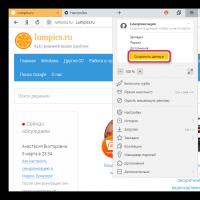 Як правильно вимкнути синхронізацію та видалити дані в Google Chrome
Як правильно вимкнути синхронізацію та видалити дані в Google Chrome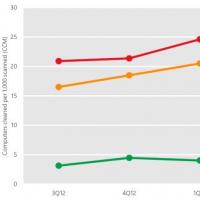 Як віруси потрапляють на Android та як їх видаляти
Як віруси потрапляють на Android та як їх видаляти Як з ним працювати в iPad
Як з ним працювати в iPad Як вимкнути платні послуги на Білайн?
Як вимкнути платні послуги на Білайн? Віндовс 10 не знаходить драйвера
Віндовс 10 не знаходить драйвера Перепрошуємо Sony Xperia за допомогою програми Flashtool Прошивка для соні іксперію st25i
Перепрошуємо Sony Xperia за допомогою програми Flashtool Прошивка для соні іксперію st25i